
Opera son zamanlarda yaptığı yeniliklerle popüleritesini birhayli arttırdı , ilk olarak tarayıcıya dahil ettiği VPN hizmeti ile bulunulan ülkede yasaklı olan sitelere erişim imkanı verdi , ardından sürüm 50 ile
Kripto Para Madenciliğine karşı koruma özelliği sundu , portable olarak kullanılabilmesi operanın USB belleğe kopyalanıp tüm ayarları ile birlikte heryere taşınabilmesine olanak veriyor , görünen o ki Opera geliştiricileri kullanıcı ihtiyaçlarını çok yakından takip ediyorlar ve hemen hayata geçiriyorlar. Benim konu anlatımlarında en çok kullandığım şeylerden biri ekran görüntüleridir , genellikle konuları resimli hazırladığımdan klavyemdeki "Print screen" tuşunu kullanır resmi Photoshop a yapıştırır ve editlerim gel gelelim , eğer tarayıcı üzerinden tam sayfa ekran görüntüsü alacaksam bu biraz daha zahmetli bir iştir çünkü böyle bir özelliği sunan birtek firefox vardı , ondaki araç ta malesef pek düzgün çalışmıyordu , Kullanıcıların bu ihtiyacının da farkına varan Opera tarayıcıya anlık görüntü aracı ilave etmişti bu yazımızda bu aracın nasıl kullanıldığını açıklamaya çalışacağız.
Opera tarayıcısında ekran resmi almak
Opera web tarayıcısı, açık web sayfalarının ekran görüntülerini almak için dahili bir özellik ile birlikte gelir bu nedenledirki diğer bazı tarayıcılar gibi eklentiye ihtiyaç bırakmaz. Bu özelliği kullanılarak web sayfasının tamamının yada sayfanın belirli bir kısmının resmini yakalayabiliriz gelelim nasılına :
1. Opera tarayıcısı ile ekran görüntüsünü almak istediğimiz web sayfasını görüntüleyelim ve ardından Ctrl + Shift + 5 klavye tuşlarına birlikte basalım ve açılan seçim aracının kenarlarını faremiz ile tutup tam almak istediğimiz bölge üzerine getirerek alt kısımda yeralan "Yakala" butonuna basalım. Tam sayfa için ekran yakalama aracını sayfanın tamamını kapsayacak şekilde aşağıya çekmemiz gerekir.

Resim hemen operanın resim düzenleyicisinde açılacaktır , burada yeralan araçlarla resme çizim okları ilave edebilir , hassas bilgileri gizlemek için bulanıklaştırma aracından faydalanabilirsiniz resim aracının özellikleri bunlarla sınırlı değil mesela web kameranız üzerinden selfiye çekebilir veya işaretleme kalemiyle resmin belirli kısımlarını işaretleye bilir veya emoji ilave edebilirsiniz , yaptığınız bir değişkliği beğenmezsseniz bunları geri alabilirsiniz. sağ alta yeralan "resmi kaydet" butonu ile resmi sabit diskimizde istediğimiz bir yere .png formatında saklayabiliriz. Sol alttaki paylaş butonu ile resmi arkadaşlarınız ile paylaşabilirsiniz.
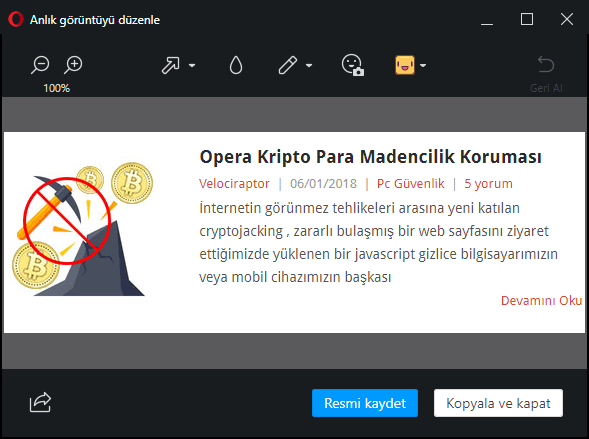
Eğer Opera Kenar çubuğunu sabitlediyseniz , web sayfa resmini çekme işlemini klavye kısayolu kullanmadan , küçük kamera simgesini tıklayarak ta gerçekleştirebilirsiniz
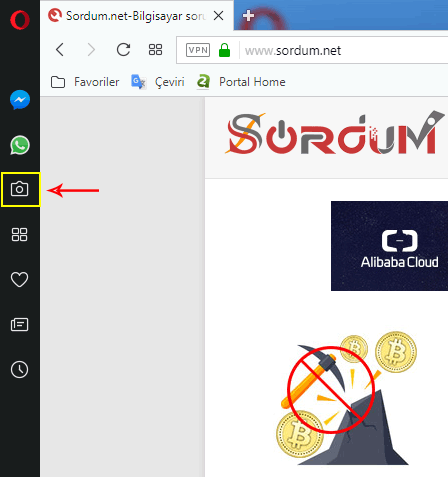
Operada kenar çubuğunu sbitlemek için ; Tarayıcı açıkken klavyemizdeki Alt ve P tuşlarına birlikte basalım ve açılan ayarlar ekranında kenar çubuğunun üzerine sağ tıklayıp "kenar çubuğa sabitle" dememiz gerekir
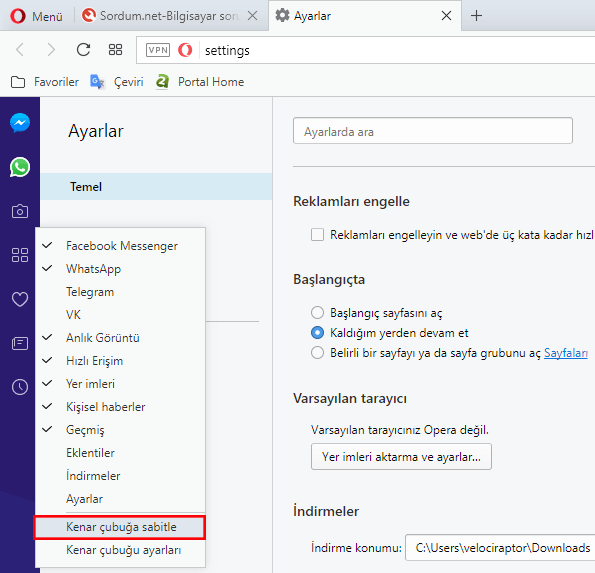
kenar çubuğu siyah bir renk alacaktır ve sabitlenmiş olacaktır , daha sonra aynı işlemi yapıp "Kenar çubuğundan kaldır" dersek kenar çubuğu tekrar görünmez olacaktır. Operanın resim alma aracı ve sonrasındaki düzenleme seçenekleri gerçekten ince düşünülmüş , tek zorluk tam sayfa ekran görüntüsü daha pratik şekilde alınabilirdi fakat bu hali ile yeterince tatmin edici tavsiyemdir.
İlaveten bakınız :
- Windows 10 da kısmi ekran görüntüsü alma Burada
- Windows 10 da ekran görüntüsü almanın kolay yolu Burada
- Chrome ile ekran görüntüsü alalım Burada
- Firefoxta bir sayfanın tam ekran görüntüsünü alalım Burada
- Firefox ta Tam sayfa ekran görüntüsü almanın kolay yolu Burada
- Firefox için ekran görüntüsü alma aracı yenilendi Burada





operada anlık görüntü simgesi varya s ekranda sağ üst köşede kamera simgesi olan o simgesi nasıl kaldırabilirim
Yorumun için teşekürler
Operanın eski sürümlerinde bu eklenti ile sağlanıyordu.Bu sürümde çok hoş olmuş varsayılan hale gelmesi. Ama bana göre (bu cümleyi ukalalık saymazsanız) basit kalmakta.Ekran görüntüsü alma ve düzenleme alanında en iyi TechSmith Snagit olup her türlü siteden anlaık görüntü alma gelişmiş işleme özelliklerine sahip.Tek handi kabı sisteme %3.23 oranında yük bindirmesi. (açık olduğu sürece) ve sizlere tavsiye ederim....
Sanırım bende özellikle ekran görüntülerini OPera ile alacağım , selamlar
ekran görüntüsü alma çok hoşuma gidiyor windows da bununla uğraşmaktan nefret ediyordum. elinize sağlık bundan sonra opera kullancam artık.